Cara Memperbaiki Kod Ralat Ciri Windows 0x80070308
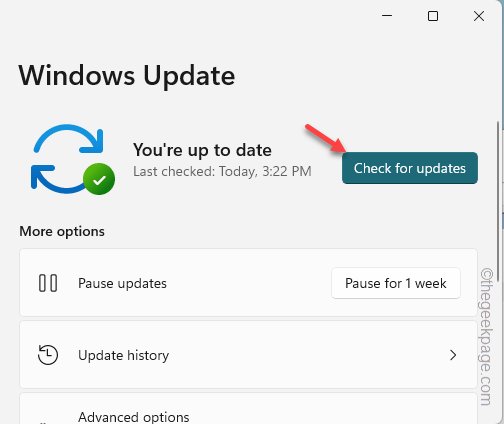
- 905
- 224
- Clarence Powlowski
Adakah anda melihatnya "Kod Ralat 0x80070308"Telah muncul semasa cuba membolehkan ciri Windows pada peranti Windows anda? Ciri -ciri Windows adalah pilihan dan pengguna boleh memasang mana -mana yang diperlukan. Tetapi, semasa berbuat demikian, jika kod ralat ini muncul, apa yang boleh anda lakukan? Jangan risau. Terdapat beberapa penyelesaian mudah yang mungkin anda gunakan untuk memasang ciri Windows pada sistem anda.
Isi kandungan
- Betulkan 1 - Muat turun & pasang kemas kini yang belum selesai
- Betulkan 2 - Pastikan pemasang modul Windows sedang berjalan
- Betulkan 3 - Jalankan beberapa imbasan
Betulkan 1 - Muat turun & pasang kemas kini yang belum selesai
Kemas kini Windows sangat penting untuk sistem anda beroperasi secara normal dan untuk semua ciri pilihan untuk berfungsi dengan baik.
1. Buka kotak lari dengan menekan Menang Kunci+R Kekunci bersama.
2. Kemudian, taipkan ini di Jalankan Kotak dan tekan Masukkan.
MS-STETINGS: WindowsUpdate
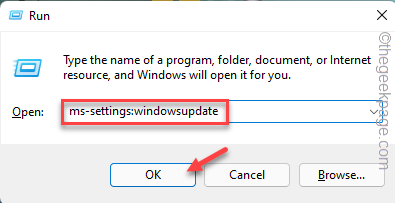
3. Sebaik sahaja anda sampai ke halaman Tetapan, ketik "Menyemak kemas kini"Untuk menyemak kemas kini terkini yang tersedia untuk sistem anda.
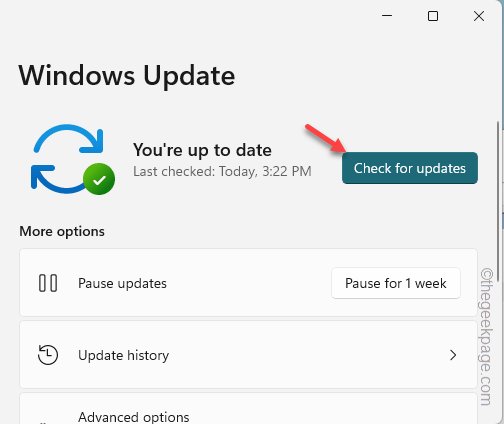
Windows akan memuat turun dan memasang pakej kemas kini secara automatik.
4. Anda akan melihat pernyataan 'mulakan semula yang diperlukan' telah muncul, setelah proses pemasangan selesai.
Jadi, apabila anda mengklik pada "Mulakan semula sekarang"Pilihan, sistem akan memulakan semula dan menyelesaikan proses kemas kini.
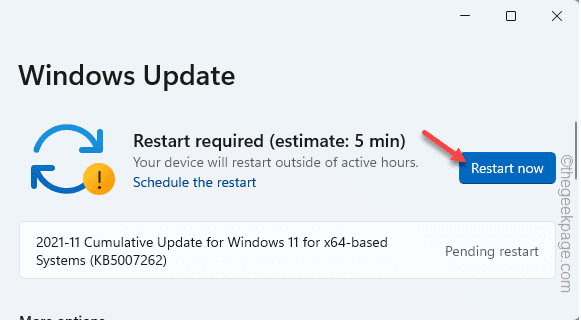
Setelah mengemas kini komputer, cuba aktifkan ciri ini sekali lagi. Periksa sama ada anda masih melihat "Kod Ralat 0x80070308" atau tidak.
Betulkan 2 - Pastikan pemasang modul Windows sedang berjalan
Pastikan pemasang modul Windows berjalan dengan betul sebelum cuba memasang ciri tersebut.
1. Menggunakan Kekunci windows+s Kekunci bersama untuk membuka bar carian. Di sana, taip "perkhidmatan".
2. Kemudian, klik "Perkhidmatan"Dalam hasil carian.
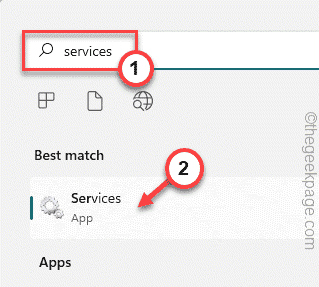
3. Apabila anda membuka halaman perkhidmatan, tatal untuk mencari "Pemasang modul Windows"Perkhidmatan.
4. Kemudian, tekan dua kali perkhidmatan itu untuk membukanya.
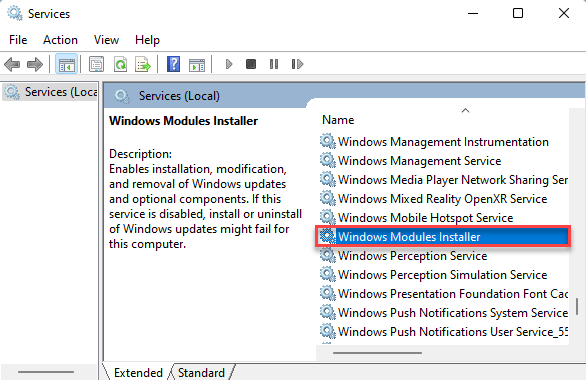
5. Sekarang, ketik "Mula"Untuk memulakan perkhidmatan jika perkhidmatan tidak berjalan.
6. Sekiranya perkhidmatan sudah berjalan, anda mesti memulakannya semula. Jadi, ketik "Berhenti"Untuk menghentikan perkhidmatan.
Kemudian, tunggu beberapa saat. Seterusnya, ketik "Mula"Untuk memulakan semula perkhidmatan.
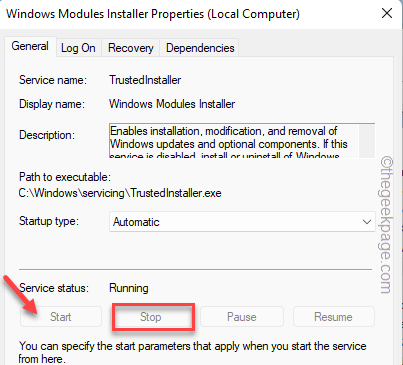
7. Ketik "Memohon"Dan"okey"Untuk menyelamatkan perubahan.
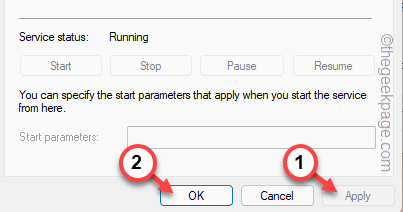
Selepas ini, tutup halaman perkhidmatan. Kembali ke halaman Ciri-ciri Windows dan dapatkan semula ciri tersebut.
Periksa jika ini berfungsi.
Betulkan 3 - Jalankan beberapa imbasan
Sebilangan pengguna telah menyelesaikan masalah ini dengan menjalankan imbasan servis imej penyebaran. Cuba imbasan mereka di komputer dan ujian anda.
1. Memukul Kekunci windows+s Membuka kotak carian.
2. Ada menulis "cmd" dalam kotak. Apabila anda melihat "Arahan prompt", Tap kanan itu dan ketuk"Jalankan sebagai pentadbir".
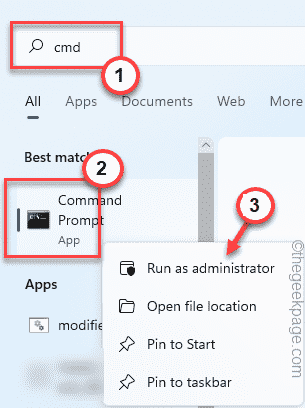
3. Di halaman terminal yang tinggi, tulis Perintah pertama di terminal dan memukul Masukkan Untuk memulakan imbasan dism pertama.
Apabila imbasan pertama selesai, laksanakan perintah pengimbasan seterusnya.
Dengan cara ini, jalankan keempat imbasan satu persatu.
DISM /ONLINE /CLEANUP-IMAGE /SCANHEALTH DISM /ONLINE /CLEANUP-IMAGE /CHECKHEALTH DISM /ONLINE /CLEANUP-IMAGE /RESTOREHEALTH SFC /SCANNOW

Setelah menjalankan semua empat imbasan, cuba semula membolehkan ciri yang anda hadapi dengan masalah ini.
- « Cara Memperbaiki Aplikasi Tidak Dipaparkan di Google Play Store
- Penggunaan GPU Tinggi oleh Proses Runtime Pelayan Pelanggan Semasa Menatal Betulkan »

